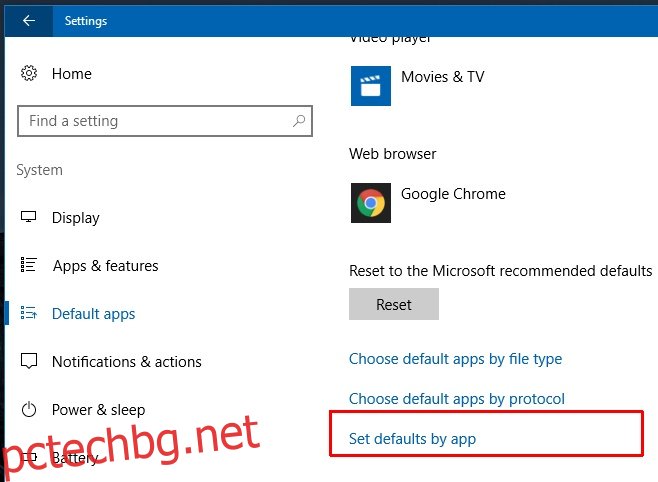Windows винаги е улеснявал настройката на приложения по подразбиране. Ако не харесвате Internet Explorer или Windows Media Player, можете лесно да промените уеб браузъра по подразбиране и медийния плейър по подразбиране. Това е вярно за всички версии на Windows и Windows 10 не се различава. Приложението Настройки има специална секция под Системната група настройки за избор на приложения по подразбиране. За съжаление и тъй като говорим за Windows 10, секцията „Приложения по подразбиране“ е склонна към грешки. Често потребителите не могат да зададат приложение по подразбиране, въпреки че правят всичко правилно. Новото приложение, което те изберат, просто отказва да бъде свързано с настройката по подразбиране, за която искате да го зададете. Решението е доста просто; вместо това задайте настройки по подразбиране през контролния панел.
Контролният панел предоставя алтернативен маршрут за свързване на приложения по подразбиране с файлове. Отворете приложението Настройки и превъртете до най-долната част на Система>Приложения по подразбиране. Ще видите опцията „Задаване на настройки по подразбиране от приложение“, щракнете върху нея.
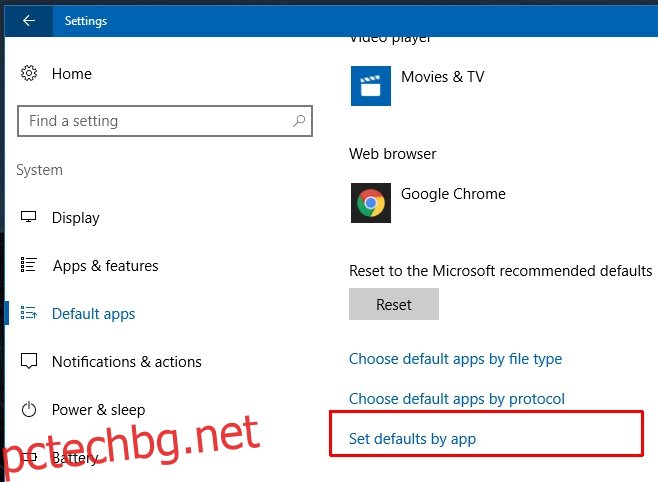
Това ще отвори контролния панел към екрана с програми по подразбиране. Отляво на този екран ще получите списък с всички приложения, инсталирани във вашата система. Изберете приложението, което искате да зададете по подразбиране. Когато приложението е избрано, получавате две опции за задаване по подразбиране. Първата опция „Задаване на тази програма по подразбиране“ е тази, върху която трябва да щракнете. Той ще зададе това приложение като приложение по подразбиране за всички типове файлове, за които е изградено.
В примера по-долу, ако изберете Chrome от списъка и го зададете като приложение по подразбиране за всички типове файлове, той ще отвори всички HTML файлове и уеб заявки. Chrome може да обработва много други типове файлове, но това е предимно уеб браузър. Тази опция ще го зададе като браузър по подразбиране.
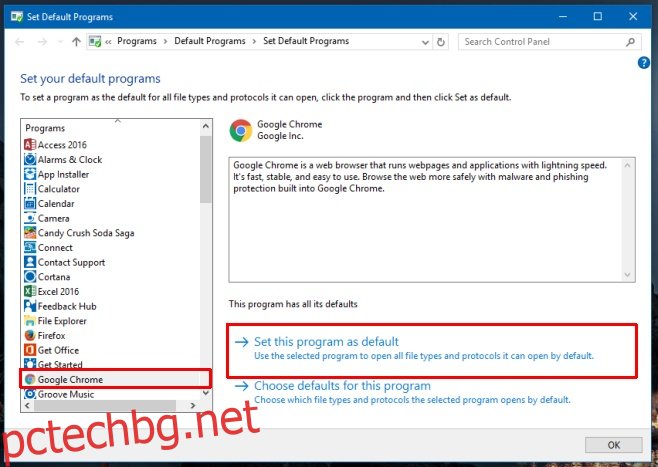
Контролният панел е в състояние да отмени всяка грешка, която засяга приложението Настройки и ви пречи да задавате приложения по подразбиране чрез него. Да се надяваме, че Microsoft изглади всички тези грешки, преди да оттегли контролния панел.